Създаване и управление на шаблони за Word 2019

Научете как да създавате и управлявате шаблони за Word 2019 с нашето ръководство. Оптимизирайте документите си с персонализирани стилове.
Word 2010 ви позволява да манипулирате цели блокове текст наведнъж. Трябва да изберете текстовия блок, преди да можете да го манипулирате, но след като го маркирате, различни команди на Word засягат само текста в този блок.
След като блок е маркиран, можете да го копирате в друга част на документа си, за да дублирате текста. Оригиналният блок остава недокоснат от тази операция:
Маркирайте блока.
Можете да изберете блок от текст по няколко начина, като например позициониране на курсора на мишката в параграф, който искате да изберете, и щракване три пъти.
От раздела Начало изберете инструмента Копиране от областта на клипборда.
Или можете да използвате обикновената клавишна комбинация Ctrl+C за командата Копиране.
Не получавате визуална представа, че текстът е копиран; остава избрано.
Преместете показалеца за вмъкване до позицията, където искате да поставите копието на блока.
Word вмъква блока във вашия текст, освобождавайки място за него.
Изберете инструмента за поставяне от областта на клипборда.
Или можете да използвате обикновената клавишна комбинация Ctrl+V за командата Поставяне.
Блокът от текст, който копирате, се вмъква във вашия текст, все едно сте го написали там сами.
За да преместите блок от текст, изберете текста и след това изрежете и поставете. Този процес е почти същият като копирането на блок, описано в предходния раздел, въпреки че в стъпка 2 избирате инструмента за изрязване вместо инструмента за копиране (или натиснете клавишната комбинация Ctrl+X за командата Cut). В противен случай всички стъпки са еднакви.
Не се тревожете, когато блокът от текст изчезне! Това е рязане в действие; текстовият блок се премества, а не се копира. Виждате блока от текст отново, когато го поставите на място (както е описано в стъпка 4).
Когато поставите текст в Word, иконата за опции за поставяне се появява близо до края на поставения блок от текст. Този бутон ви позволява да изберете форматиране за поставения блок, защото понякога блокът може да съдържа форматиране, което изглежда доста грозно, след като е поставен.
За да работите с бутона Опции за поставяне, щракнете върху него с мишката или натиснете клавиша Ctrl на клавиатурата. Ще видите меню с опции. Просто натиснете клавишната комбинация за опцията, която искате да използвате.
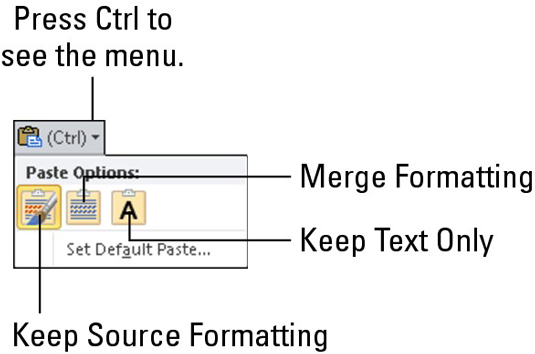
Опции за поставяне
| Клавишна комбинация | име | Описание |
|---|---|---|
| К | Запазете форматирането на източника | Форматирането е добро; не правете нищо. |
| М | Обединяване на форматиране | Преформатирайте поставения блок, така че да изглежда като текста , в който се поставя. |
| т | Запазете само текст | Просто поставете текста - без форматиране. |
Използването на иконата за опции за поставяне е напълно незадължително. Всъщност можете да продължите да пишете или да работите в Word и иконата се покланя, избледнявайки като някакъв глупак, който смело помоли силна блондинка да излезе с него и тя напълно не успя да разпознае съществуването му. Така.
Когато трябва да преместите блок само на кратко разстояние, можете да използвате мишката, за да преместите или плъзнете-копирате блока. Тази функция работи най-добре, когато премествате или копирате блок на място, което можете да видите направо на екрана. В противен случай превъртате документа си с мишката, докато играете с блокове, което е като да се опитвате да хванете ядосана змия.
За да преместите избран блок от текст с мишката, просто плъзнете блока: Насочете курсора на мишката някъде в блокирания текст, задръжте натиснат бутона на мишката и след това плъзнете блока на новото му място. Копирането на блок с мишката работи точно като преместването на блока, с изключение на това, че натискате клавиша Ctrl, докато плъзгате.
Научете как да създавате и управлявате шаблони за Word 2019 с нашето ръководство. Оптимизирайте документите си с персонализирани стилове.
Научете как да настроите отстъп на абзаци в Word 2016, за да подобрите визуалната комуникация на вашите документи.
Как да блокирам Microsoft Word да отваря файлове в режим само за четене в Windows Microsoft Word отваря файлове в режим само за четене, което прави невъзможно редактирането им? Не се притеснявайте, методите са по-долу
Как да коригирате грешки при отпечатването на неправилни документи на Microsoft Word Грешките при отпечатването на документи на Word с променени шрифтове, разхвърляни абзаци, липсващ текст или изгубено съдържание са доста чести. Въпреки това недейте
Ако сте използвали писалката или маркера, за да рисувате върху слайдовете на PowerPoint по време на презентация, можете да запазите чертежите за следващата презентация или да ги изтриете, така че следващия път, когато го покажете, да започнете с чисти слайдове на PowerPoint. Следвайте тези инструкции, за да изтриете чертежи с писалка и маркери: Изтриване на линии една в […]
Библиотеката със стилове съдържа CSS файлове, файлове с разширяем език на стиловия език (XSL) и изображения, използвани от предварително дефинирани главни страници, оформления на страници и контроли в SharePoint 2010. За да намерите CSS файлове в библиотеката със стилове на сайт за публикуване: Изберете Действия на сайта→Преглед Цялото съдържание на сайта. Появява се съдържанието на сайта. Библиотеката Style се намира в […]
Не затрупвайте аудиторията си с огромни числа. В Microsoft Excel можете да подобрите четливостта на вашите табла за управление и отчети, като форматирате числата си така, че да се показват в хиляди или милиони.
Научете как да използвате инструменти за социални мрежи на SharePoint, които позволяват на индивиди и групи да общуват, да си сътрудничат, споделят и да се свързват.
Юлианските дати често се използват в производствени среди като времеви печат и бърза справка за партиден номер. Този тип кодиране на дата позволява на търговците на дребно, потребителите и обслужващите агенти да идентифицират кога е произведен продуктът и по този начин възрастта на продукта. Юлианските дати се използват и в програмирането, военните и астрономията. Различно […]
Можете да създадете уеб приложение в Access 2016. И така, какво всъщност е уеб приложение? Е, уеб означава, че е онлайн, а приложението е просто съкращение от „приложение“. Персонализирано уеб приложение е онлайн приложение за база данни, достъпно от облака с помощта на браузър. Вие създавате и поддържате уеб приложението в настолната версия […]








